Epic 4G'nizi Virgin Mobile Network'e Taşıma
Son zamanlarda bazı temel telefon modem programlama bilgisini öğrendim ve paylaşacağımı düşündüm. Aşağıdaki kılavuz, bir Epic 4G'nin Tam Sesli, SMS ve 3G Veri kapsamı ile Virgin Mobile'da yayınlanması için temel gereksinimleri karşılayacaktır.
SSS (sık sorulan sorular) - İlk olarak SSS bölümünü okuyun!
Scavenger Hunt Time, başlamanızdan önce ihtiyaç duyacağınız araçlar:
| öğe: | Neden ihtiyacın var: |
| Bu, Virgin Mobile hizmetini etkinleştirmek için ihtiyacınız olan verici telefon. Epic'inizde hizmet almak için MSID, MEID, HA anahtarı ve AAA anahtarınızın olması gerekir. |
| ADB'nin Samsung Intercept'i görmesine izin veren sürücüler için gerekli |
| Intercept AAA anahtarını okumak için gereklidir; Android SDK'ya alternatif olarak çalışır. |
| Intercept için. Intercept'in VERİ programlama menüsüne erişmek için bu gereklidir. |
| Intercept için. Bu size Intercept'in MSL / SPC numarasını verecektir. |
| Bu, Virgin Mobile'da kullanacağınız telefon. Fascinate ve diğer CDMA Galaxy S telefonları da bu talimatlarla çalışabilir. |
| USB üzerinden bağlanması için gerekli olan Windows bilgisayarınız için Epic 4G sürücüleri |
| Epic Programming'in bir kısmı burada yapıldı |
| Yeni MEID'yi Epic 4G'ye yazmak için kullanılır |
| Epic 4G'yi programlamak için kullanılır |
| Epic 4G'de iyi bir alım ve veri hızı elde etmek için gerekli. |
( İsteğe bağlı) Başlamadan önce, resimli mesajlaşmanın çalışması için MMS (Multimedya Mesajlaşma Servisleri) istiyorsanız, Epic 4G'nizi CyanogenMod 7 Nightly 45 Rebuild w / Fix [Download Link] ' e götürmeniz gerekir. Veya CyanogenMod 9'u çalıştırıyorsanız, bu düzeltmeyi uygulayabilirsiniz.
Yasal Uyarı: Telefonlar arasında MEID / ESN aktarımı bölgenizde yasal olabilir veya olmayabilir. Yasadışı davranışları onaylayamıyorum ama ben bir avukat değilim, bu yüzden yasal jargonu kendiniz okuyun. Bu kılavuza uymaya çalışırken yanlışlıkla telefonunuzu kırarsanız sorumlu değilim. :)
MEID'inizi Intercept'inizden ne olursa olsun Epic 4G'ye aktarmak istemiyorsanız, bu eğitim sizin için çalışmayacaktır. Aksi takdirde, tuşuna basın.
Adım 1: İhtiyacımız olan Samsung Intercept'ten tüm verileri alın.
Intercept'ten 5 şeye ihtiyacın var. İlk önce MSL / SPC'niz. Özel bir programlama menüsünün kilidini açmak için MSL / SPC gereklidir. İhtiyacınız olan diğer şeyler AAA anahtarınız, HA anahtarınız, MSID numarası ve Dizin numarasıdır. AAA anahtarı ve MSID benzersizdir ve Virgin Mobile tarafından atanır ve Virgin Mobile ağında şu anda aktif olan kendi kişisel Samsung Intercept'iniz dışında hiçbir yere götüremezsiniz.
Yapmanız gereken ilk şey, PC Studio 3'ü bilgisayarınıza kurmaktır. Yukarıdaki bağlantıdan indirin, yukarıdaki bağlantıdan almanız önemlidir.
Önemli: PC Studio 3'ü yüklemeden önce Intercept'i takmayın! Bunu yapmak yanlış sürücüleri kurabilir.
Şimdi Intercept'inizde, Android Market'e 3G üzerinden bağlanın (telefonunuz şu anda bir Virgin Mobile hesabında etkinleştirilmelidir). ConnectBot ve AnyCut'u yükleyin.
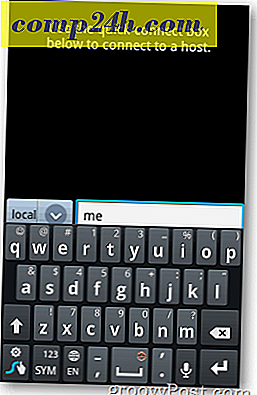
InterCon üzerinde Connectbot'u açın ve ssh'in yanındaki aşağı oku tıklayın ve yerel olarak değiştirin . İstediğiniz herhangi bir takma ismi yazın ve geri dönüş tuşuna basın. Bir sonraki pencere tipinde:
getprop ril.MSL
Bu büyük bir kilit!
Görüntülenen 6 haneli sayı SPC / MSL numaranızdır. Telefonunuzun programlama kodu olarak da bilinir. Bunu yaz, bir sonraki adımda ona ihtiyacın olacak.
Artık SPC / MSL numaranıza sahip olduğunuza göre, HA ve AAA şifrelerini alabiliriz. Intercept'in Ana Ekranındaki boş bir noktaya dokunup basılı tutun ve Kısayollar eklemek için seçin . Bir sonraki listeden Herhangi Bir Kesim> Etkinlik'i seçin. Büyük bir aktivite listesi üretecek; Veri'ye ilerleyin . Yaklaşık 12 farklı Veri girişi olacak, ancak 2. olanı en üste gelecek.
Şimdi Intercept ana ekranına geri dönün ve yeni Data kısayolunuzu tıklayın. Veri Programlama arayüzü açılmalıdır. Düzenle'ye dokunun, 6 haneli MSL / SPC numaranızı girin, Veri Profili'ne dokunun ve veri profili sayfasında BURAYA DURDURUN .
Artık bilgisayarda ADB'yi yüklemeniz ve Intercept'in USB hata ayıklama özelliğinin etkin olduğundan emin olmanız gerekir.

ADB Standalone'un (veya Android SDK eşdeğerinin) bilgisayarınızda çıkarıldığından ve kullanıma hazır olduğundan emin olun. ADB.bat'ı zip'ten çalıştırın ve Samsung Intercept'inizi USB üzerinden takın . ADB komut penceresinde “adb logcat” yazın ve ardından Samsung Intercept'inize dönün ve Veri Profili penceresinin en üstündeki Kullanıcı Adı kutusuna dokunun. Bu, Intercept'in bir ton bilgiyi ADB penceresine dökmesini sağlayacaktır. Şimdi Intercept Tap Cancel'de, herhangi bir değişiklik kaydetmeyin ve Intercept'in Data menüsünden çıkın.
ADB'ye geri döndüğünüzde, klavyenizdeki Ctrl + C tuşlarına basarak, logcat'ı durdurun, ihtiyacınız olan veriler okunmaya hazırdır. ADB penceresini sağ tıklayın Bul ... Bul kutusuna “aaa_pw” yazın ve AAA anahtarınız hemen listelenecektir. Biz buradayken, “Vmug33k” olması gereken HA Anahtarınızı da bulabilirsiniz, ancak isterseniz kendinizinkini kontrol edebilirsiniz.

Yani şimdi Intercept'in AAA anahtarını ve HA anahtarını aldınız. Bunları not defterine yazın ve kendinize e-posta ile gönderin. Bunları hiç kaybetmek istemezsin. Tekrarlamak gerekirse, AAA anahtarı aaa_pw'den sonraki paroladır: HA anahtarının vmug33k olması gerekir. MEID veya AAA anahtarınızı kimseyle paylaşmayın!
MSID'nizi Ana Ekran> Menü> Ayarlar> Telefon hakkında> Durum bölümüne giderek bulabilirsiniz. Arayıcıdan ## 847446 # menüsüne erişerek de bulunabilir. Dizin numaranız, Virgin Mobile tarafından atanmış veya başka bir taşıyıcıdan Virgin Mobile'a taşınmış olsun, gerçek telefon numaranızdır.
Artık Intercept'in bağlantısını kesebilirsiniz, işimiz bitti.
2. Adım: Intercept'in MEID'sini Epic 4G'ye yazın
Intercept'in MEID'iniz, Intercept'inizin arkasında pilin altında bulunabilir, ayrıca önceki adımdan @ mdata.vmobl.com kullanıcı adınızın ilk A00000 ##### parçasıdır.
Not : Bir sonraki kısmı hatırla!
Epic 4G'ye yazmak için Epic 4G'yi USB kablosuyla bağlamanız ve ardından QPST ve QXDMA'yı açmanız gerekir. Şimdi Epic 4G'de Dialer'ı açın ve ## 8778 # yazın ve ardından USB modunu MODEM olarak değiştirin. Epson 4G'nizin bu ekranda tam anlamıyla olması gerekir; USB, MODE'ye ayarlandığında, her zaman QPST, QXDM veya CDMA DFS'ye bağlanmak istediğinizde.


Şimdi QPST'ye gidip Yeni Bağlantı Noktası Ekle ... seçeneğini tıklayın. “Sadece Seri ve USB / QC Diyagnostik portlarını göster” seçeneğinin işaretini kaldırın. Kutuda iki COM bağlantı noktası görünmelidir, istediğinizi büyük olasılıkla listenin en üstündedir. Onu seçin ve Tamam'a tıklayın.
Sorun giderme : Bağlantı noktaları, telefon kablonuzun takılı olduğu USB yuvasına bağlı olarak rastgele sayılardır; muhtemelen aşağıdaki ekran görüntüsünde gösterilen aynı portlar olmayacaklardır. Bağlantı noktaları düzgün gösterilmiyorsa, aşağıdakileri deneyin:
- USB modunu tekrar PDA'ya ve ardından tekrar MODEM'e getirin.
- Çık ve ## 8778 # yardımcı programına yeniden gir
- Telefonu ayırın ve yeniden bağlayın
- Çık ve Yeni Bağlantı Noktası Ekle penceresine geri dön
- Samsung Sürücülerini kaldırın ve yeniden yükleyin (bu sayfanın en üstünde)
- Zaten QPST'niz varsa, yukarıdaki bağlantıyı kullanarak yeniden yükleyin.
- Görev Yöneticisi'ni açın ve ADB.exe işlemini sonlandırın

Doğru bağlantı noktasına bağlandıysanız, telefonunuz FFA6550-ZRF6500 olarak listelenecektir.

Şimdi QXDM'e gidin ve Seçenek> İletişim seçeneğini belirleyin. Hedef Bağlantı Noktasını, telefonunuzun açık olduğu yere ayarlayın ve Tamam'a tıklayın.

Şimdi aşağıdaki komutları beyaz Komut kutusuna yazın:
şifre 01F2030F5F678FF9 RequestNVItemRead meid RequestNVItemRead ESNRequestNVItemWrite meid 0x00A0000000000000 RequestNVItemRead meid RequestNVItemRead esneme isteğiNVItemWrite scm 0x3A
Telefonun kilidini açmak için ilk komut varsayılan Samsung 16 haneli programlama şifresini girer. Aşağıdaki iki komut, Epic'in mevcut MEID ve ESN'sini listeleyerek kendi kayıtlarınız için bunları yazmanızı sağlar. Üçüncü komut, Intercept'in MEID'sini Epic 4G'nize yazar, asıl MEID'den önce “0x00” girmeniz gerektiğini unutmayın. Gerisi değişikliği onaylar ve SCM'yi 0x3A olarak ayarlar.

QXDM'den şimdi çıkabilirsiniz, yanlışlıkla daha sonra ESN'yi dağıtmadıkça tekrar kullanmanız gerekmemelidir.
3. Adım: QPST'de yeniden programlayın
QPST'ye geri dönün ve İstemcileri Başlat> Servis Programlaması'nı seçin. Bir telefon seçim ekranı ile yeni bir pencere açılmalıdır, sadece Tamam'a tıklayın.
Not : Epic'i düzgün bir şekilde programlamak için QPST 2.7 Build 355'e ihtiyacınız var, bu yüzden çalışmıyorsa, muhtemelen yanlış sürüme sahip olursunuz ve yukarıdaki bağlantıdan birini indirmeniz gerekir.

Aracın sol alt tarafında Telefondan Oku'ya tıklayın. Görünen açılır pencerede 000000 girin ve Tamam'a tıklayın.

( İsteğe bağlı ) İlk Ayarlar sayfasında, Servis Programlama numarasını 000000 olarak değiştirin.
Bir sekme CDMA sayfasını bulacaksınız. Dizin # gerçek telefon numaranızı yazın. IMSI_S kutusuna MSID numaranızı yazın.

Şimdi doğrudan MIP sayfasına gidin ve 0 ile 2 arasındaki profilleri aşağıdakilere ayarlamak için Edit butonunu kullanın ve HA ve AAA tuşlarını metin dizisi olarak girin (aşağıdaki ekran görüntüsüne bakın):
Profil 0, işaretlenmemiş ve devre dışı bırakılmış . NAI: yourMEID#@mdata.vmobl.com (örneğin A00000 ####### @ mdata ...) NAI Tethered: yourMEID#@mdata.vmobl.com HA Paylaşılan Gizli Anahtar: vmug33k AAA Paylaşılan Gizli Anahtar: ( aaa_pw: "*********") Rev tun: Evet MN-HA SPI: 21EF MN-AAA SPI: 21EF Tüm IP adresleri 0.0.0.0 Profil 1: NAI: yourMEID#@mdata.vmobl.com (örneğin A00000 ##### @ mdata ...) NAI Tethered: yourMEID#@mdata.vmobl.com HA Paylaşılan Gizli Anahtar: vmug33k AAA Paylaşılan Gizli Anahtar: (aaa_pw: "********* ") Revn tun: Evet MN-HA SPI: 21EF MN-AAA SPI: 21EF Tüm IP adresleri 0.0.0.0 için Profil 2: NAI: yourMEID # @ prov .vmobl.com (örneğin A00000 ##### @ prov .. .) NAI Tethered: yourMEID # @ prov .vmobl.com HA Paylaşılan Gizli Anahtar: vmug33k AAA Paylaşılan Gizli Anahtar: (aaa_pw: "*********") Rev tun: Evet MN-HA SPI: 21EF MN-AAA SPI: 21EF Tüm IP adresleri 0.0.0.0'a


Şimdi PPP Config sayfasına gidin. Her sekmede verileri buna göre girin:
RM sekmesi herhangi bir şeyi değiştirmenize izin vermez
UM tab Kullanıcı Kimliği: yourMEID#@mdata.vmobl.com Bağlantılı NAI: yourMEID#@mdata.vmobl.com Şifre: (aaa_pw: "*********") Bir sekme Kullanıcı Kimliği: yourMEID # @ mdata.vmobl.com Şifre: (aaa_pw: "*********")


Yukarıdaki ayarların tümünü QPST'ye koyduğunuzda, Telefona Yaz'ı tıklatın. Epic yeniden başlatılmalıdır. Yeniden başlatılana kadar kabloyu çıkarmayın, ancak DFS'de daha fazla programlama yapmanız gerekeceğinden, yine de bağlı bırakın.

Adım 4: Epik 4G'yi CDMA DFS'de Programlayın
Epic 4G'nizi CDMA DFS Aracı'na bağlamak biraz zor olabilir. ## 8778 # menüsünü açın ve QPST ile yaptığımız gibi USB'yi MODEM olarak değiştirin. Ve aynı sorun giderme ipuçları işe yaramıyorsa geçerlidir.
DFS'yi aç. Bir giriş ekranı görünmeli ve programı bağışlamadıkça veya satın almadığınız sürece oturum açamayacaksınız. Gerçek programı demo modunda açmak için sağ üstteki X düğmesine tıklayın ve bu pencereyi kapatın.
DFS'ye girdikten sonra, Bağlantı Noktaları düğmesini tıklatın ve ardından “Samsung Mobile Modem Diagnostics Serial Port…” ürününüzün bulunduğu bağlantı noktasını sağ tıklatın ve bağlantı noktasını ekleyin. Daha sonra Port Manager'dan çıkın ve cihazınızı seçmek için yanındaki açılır menüyü kullanın. Sadece düz Samsung Mobile Modem'i görüyorsanız, bu doğru bağlantı noktası değil.

Doğru bağlantı noktasını seçtiğiniz anda ekran sarı durum bilgisi ile yanmalıdır. Şimdi yukarı çıkın ve kutuya Epic'in SPC kodunu 000000 girin veya parola kutusuna 01F2030F5F678FF9 yazın ve ardından mavi> yanındaki oku tıklayın. Biri cihazı açacak ve böylece değişiklik yapabilirsiniz. Doğru yapıldığında alt konsolda mavi CİHAZ AÇIKLAYICI mesajını görürsünüz.

Şimdi Programlama sekmesine ve ardından Veri alt sekmesine gidin. Hesap ayarları altında, her UID hattına sizin OLID#@mdata.vmobl.com adresini girin. Her Pwd satırında AAA anahtarınızı girin. Girdikten sonra Yaz'a basın ve ardından Epic'i yeniden başlatın.


Şimdi yapacak tek şey, PRL'yi güncellemektir. CDMA DFS'ye tekrar bağlanın ve Programlama> NAM sekmesini ziyaret edin. PRL altında Yükle düğmesine tıklayın ve üstten indirdiğiniz 01120.prl'yi seçin. Son olarak, telefona kaydetmek için Yaz düğmesine basın ve ardından son kez Epic'i yeniden başlatın.
Not: Yeni PRL'yi yazmadan önce, bir şeyler yanlış giderse mevcut / eski PRL'nizi yedeklemek isteyebilirsiniz. Bunu yapmak için Kaydet düğmesine tıklayın ve bilgisayarınıza kopyalamak için bir yer seçin.
Hepsi tamam! Epic 4G'niz şimdi Virgin Mobile üzerinde çalışıyor olmalı. Hiçbir aktivasyon uygulaması veya başka doo-babalar gerekmez. Aşağıda bir yorum bırakmayı ve nasıl gittiğini bize bildirmekten çekinmeyin. Veya yardıma ihtiyacınız varsa ücretsiz Yanıtlar topluluğunda bir yardım isteğinde bulunun!
SSS
S: Epic 4G kullanmak istesem neden Virgin Mobile üzerindeki Samsung Intercept'i satın alıp etkinleştirmem gerekiyor?
C: Virgin Mobile hesabınıza özgü MEID / ESN numarası ve AAA şifre anahtarını almak için bir bağış telefonu gereklidir. Bir Samsung Intercept Virgin Mobile tarafından sunulan en ucuz 3G Android telefon olmak için, eBay üzerinde bir kaba şekil 50 $ altında alabilirsiniz. Sadece İYİ ESN olarak işaretlendiğinden emin olun, aksi takdirde Virgin Mobile'da kullanılamaz.
S: Samsung Intercept cihazımı Epic 4G cihazıma ekleyebileceğim mi?
C: Hayır, telefon olarak değil, çoğu durumda bu yasadışı ve sahtekarlık olarak görülüyor. Epic 4G'nizin Virgin Mobile üzerinde çalışmasını sağladığınızda, Samsung Intercept'inizin kapalı ve güvenli bir yerde saklanması gerekir. Etiketi arkadan çıkartıp MEID / ESN'yi sıfırlayabilir ve farklı bir taşıyıcı için kullanabilir veya satabilirsiniz. Intercept, Epic 4G'yi kullanmayı bırakana kadar tekrar Virgin Mobile'da kullanılamaz. Etrafında yalanlanamayan bir Intercept'iniz varsa, bunu Uçak Moduna getirin, MEID, MIN ve DIR'ı sıfırlayın (tüm olası bağlantıyı kaldırın) ve sadece WiFi ile Android destekli bir iPod Touch olarak kullanın.
S: Samsung Intercept'imi DFS veya QPXT / QXDM'ye tam olarak bağlanmak için alamıyorum, neden olmasın?
C: Bu normal, Samsung Intercept kilitli durumda, bu programlarla düzgün çalışmıyor ve bu yüzden bu konuda çalışmak için ADB, logcat ve Anycut kullanıyoruz. AAA anahtarından başka bir şey için bağlamanız gerekmemelidir.
S : Virgin Mobile, Epic 4G cihazımı hizmetlerinde kullanmam için yardımcı olabilir mi?
C : Hayır, hatta onlarla konuşmak bile muhtemelen hesabınızın askıya alınmasına neden olacaktır.
S : Epic 4G cihazımı tekrar programlamaya başlamadan önce numaramı mı kapatıyorum?
A : Evet. Bir Samsung Intercept (veya başka bir Android telefon) kullanarak Virgin Mobile hesabı kurun ve bu etkinleştirme sırasında numaranızı önceki bir operatörden Virgin Mobile'a taşıyın. Epic 4G'nizi taşımayı denemeden önce, hattınız normal olarak Virgin Mobile'a özgü telefonunuzda çalışmalıdır.
Kredi CM7 ve CM9 MMS düzeltmesi için brooksyx'e ve XDA'da görsel olmayan ilk kılavuzu yazmak için Shinydude100'e gider. Bir XDA hesabınız varsa, bir başparmak yukarı veya hatta birkaç dolar atmak ve CDMA DFS yararlı bulduysanız, bir dolar da atmak için çekinmeyin.

 RequestNVItemWrite meid 0x00A0000000000000 RequestNVItemRead meid RequestNVItemRead esneme isteğiNVItemWrite scm 0x3A
RequestNVItemWrite meid 0x00A0000000000000 RequestNVItemRead meid RequestNVItemRead esneme isteğiNVItemWrite scm 0x3A 
![Windows 7 Görev Çubuğunu Son Etkin Pencereye Otomatik Dönülecek Şekilde Zorlama [Nasıl Yapılır]](http://comp24h.com/img/microsoft/718/force-windows-7-taskbar-automatically-return-last-active-window.png)



